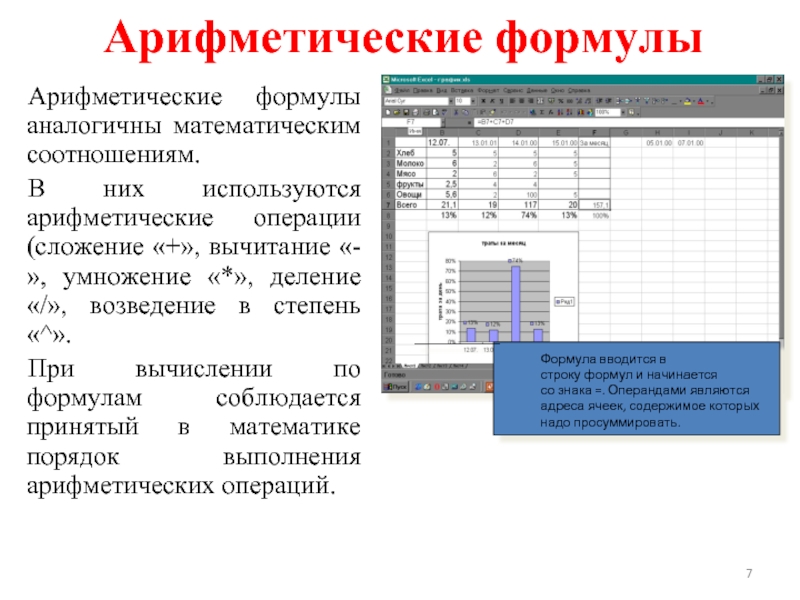- Главная
- Разное
- Дизайн
- Бизнес и предпринимательство
- Аналитика
- Образование
- Развлечения
- Красота и здоровье
- Финансы
- Государство
- Путешествия
- Спорт
- Недвижимость
- Армия
- Графика
- Культурология
- Еда и кулинария
- Лингвистика
- Английский язык
- Астрономия
- Алгебра
- Биология
- География
- Детские презентации
- Информатика
- История
- Литература
- Маркетинг
- Математика
- Медицина
- Менеджмент
- Музыка
- МХК
- Немецкий язык
- ОБЖ
- Обществознание
- Окружающий мир
- Педагогика
- Русский язык
- Технология
- Физика
- Философия
- Химия
- Шаблоны, картинки для презентаций
- Экология
- Экономика
- Юриспруденция
План: Понятие табличного процессора Объекты электронной таблицы Типы данных Понятие формулы Виды ссылок Построение и редактирование диаграмм Основные понятия и правила записи функции презентация
Содержание
- 1. План: Понятие табличного процессора Объекты электронной таблицы Типы данных Понятие формулы Виды ссылок Построение и редактирование диаграмм Основные понятия и правила записи функции
- 2. Табличный процессор – это комплекс взаимосвязанных программ,
- 3. Объекты электронной таблицы Ячейка Строка
- 4. Ячейка – элементарный объект электронной таблицы, расположенный
- 5. Типы данных
- 6. Понятие формулы Назначение электронной таблицы в первую
- 7. Арифметические формулы Арифметические формулы аналогичны математическим соотношениям.
- 8. Относительная ссылка – автоматически изменяющаяся при копировании
- 9. Абсолютная ссылка – не изменяющаяся при копировании
- 10. Смешанная ссылка используется, когда при копировании формулы
- 11. Создание и редактирование диаграмм Для создания диаграммы
- 12. Основные понятия и правила записи функции Для
- 13. Математические функции
- 14. Статистические функции
- 15. Текстовые функции
Слайд 1Табличный процессор
Ms Office Excel
План:
Понятие табличного процессора
Объекты электронной таблицы
Типы данных
Понятие формулы
Виды ссылок
Построение
Основные понятия и правила записи функции
Слайд 2Табличный процессор – это комплекс взаимосвязанных программ, предназначенный для обработки электронных
Электронная таблица – это компьютерный эквивалент обычной таблицы, состоящей из строк и столбцов, на пересечении которых располагаются клетки, содержащие числовую информацию, формулы, текст.
Слайд 3Объекты электронной таблицы
Ячейка
Строка
Столбец
Номер
строки
Номер
столбца
Адрес
ячейки
Строка
формул
Блок
ячеек
Слайд 4Ячейка – элементарный объект электронной таблицы, расположенный на пересечении столбца и
Строка – все ячейки, расположенные на одном горизонтальном уровне.
Столбец – все ячейки, расположенные в одном вертикальном ряду таблицы.
Диапазон ячеек – группа смежных ячеек, которая может состоять из одной ячейки, строки (или ее части), столбца (или его части), а также из совокупности ячеек, охватывающих прямоугольную область таблицы.
Слайд 6Понятие формулы
Назначение электронной таблицы в первую очередь состоит в автоматизации вычислений
Ввод формулы начинается со знака равенства. Если его пропустить, то вводимая формула будет воспринята как текст. В формулы могут включаться числовые данные, адреса объектов таблицы, а также различные функции.
Ссылка – адрес объекта (ячейки, строки, столбца, диапазона), используемый при записи формулы.
Различают арифметические (алгебраические) и логические формулы.
Слайд 7Арифметические формулы
Арифметические формулы аналогичны математическим соотношениям.
В них используются арифметические операции
При вычислении по формулам соблюдается принятый в математике порядок выполнения арифметических операций.
Формула вводится в
строку формул и начинается
со знака =. Операндами являются
адреса ячеек, содержимое которых
надо просуммировать.
Слайд 8Относительная ссылка – автоматически изменяющаяся при копировании формулы ссылка.
Пример: Относительная ссылка
Относительная ссылка используется в формуле в том случае, когда она должна измениться после копирования.
В ячейку С1 введена формула,
в которой используются относительные
ссылки.
Копировать формулу можно
«растаскивая» ячейку с формулой
за правый нижний угол на те ячейки,
в которые надо произвести копирование.
Посмотрите,
Как изменилась
Формула при
Копировании.
Слайд 9Абсолютная ссылка – не изменяющаяся при копировании формулы ссылка.
Абсолютная ссылка записывается
Пример: Абсолютная ссылка: $А$6. При копировании формулы =4+$A$6 во всех ячейках, куда она будет скопирована, появятся точно такие же формулы.
В формуле используются
абсолютные ссылки
Обратите внимание, что при
копировании формулы на другие
ячейки, сама формула не изменятся.
Слайд 10Смешанная ссылка используется, когда при копировании формулы может изменяться только какая-то
Пример: Смешанные ссылки с неизменяемой буквой столбца: $C8, $F12; смешанные ссылки с неизменяемым номером строки: A$5, F$9.
Слайд 11Создание и редактирование диаграмм
Для создания диаграммы необходимо:
Выделить объект, содержащий данные для
Нажать кнопку Мастер диаграмм на панели инструментов;
Выбрать тип диаграммы из предлагаемого набора;
Задать основные и дополнительные параметры диаграммы.
Редактирование диаграммы производится с помощью команд контекстного меню, позволяющих изменять ее параметры: заголовки, легенду, подписи рядов и данных. Можно добавлять новые данные для построения диаграммы или удалять ранее построенные диаграммы.
Форматирование диаграмм
Для форматирования диаграмм используются команды раздела меню Формат, которые позволяют:
Изменять тип диаграммы;
Назначать используемые шрифты;
Изменять цвет и узор объектов диаграммы;
Задавать масштаб и формат вертикальной и горизонтальной осей;
Выбирать вид рамки, ограничивающей диаграмму.
Слайд 12Основные понятия и правила записи функции
Для облегчения расчетов в табличном процессоре
Каждая стандартная встроенная функция имеет свое имя.
Для удобства выбора и обращения к ним, все функции объединены в группы, называемые категориями: математические, статистические, финансовые, функции даты и времени, логические, текстовые и т.д.
Использование всех функций в формулах происходит по совершенно одинаковым правилам:
Каждая функция имеет свое неповторимое (уникальное) имя;
При обращении к функции после ее имени в круглых скобках указывается список аргументов, разделенных точкой с запятой;
Ввод функции в ячейку надо начинать со знака «=», а затем указать ее имя.